
Mục lục:
- Tác giả John Day [email protected].
- Public 2024-01-30 13:31.
- Sửa đổi lần cuối 2025-01-23 15:15.

Trong tài liệu có thể hướng dẫn này, tôi hướng dẫn cách tạo một đèn tâm trạng thay đổi màu sắc đơn giản với các hiệu ứng khác nhau! Bạn có thể thay đổi màu sắc và hiệu ứng theo yêu cầu bằng cách sử dụng Arduino.
Đối với dự án này, đây là danh sách các vật liệu tôi đã sử dụng
- Đèn cũ có khung bên ngoài (tôi đã mua của tôi với giá 15 đô la tại một cửa hàng tổng hợp)
- Dải LED 5v (144 LED trên mét)
- Arduino
- Dây điện
- Kìm cắt dây
- Hàn sắt và kim loại hàn
- Đầu nối dây cho 3 dây
- Điện trở 2 * 220 ohms
- Cái nút
- Chiết áp 10k
Bước 1: Sửa đổi đèn gốc
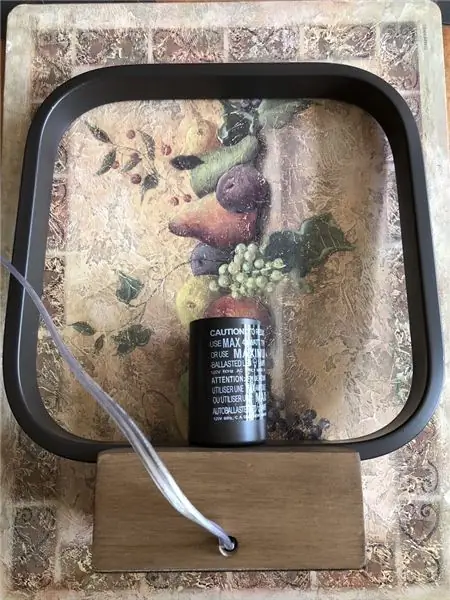



Tùy thuộc vào đèn bạn có, loại bỏ bất kỳ mảnh nào để chỉ giữ lại khung bên ngoài. Trong trường hợp của tôi, tôi đã tháo hệ thống dây điện và giá đỡ bóng đèn. Tất cả còn lại là khung thời thượng.
Bước 2: Đặt dải LED

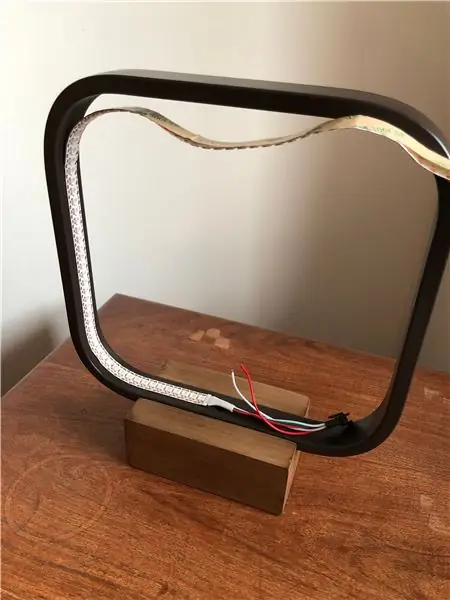

Đặt dải và dán tất cả dọc theo bên trong của khung. Khi bạn đã phủ toàn bộ khung, hãy cắt dải.
Bước 3: Kết nối

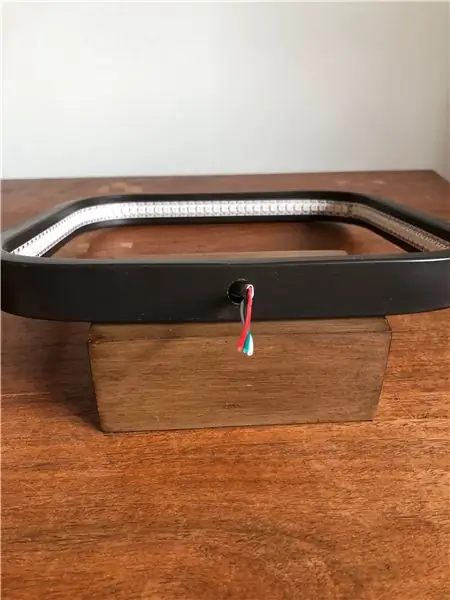
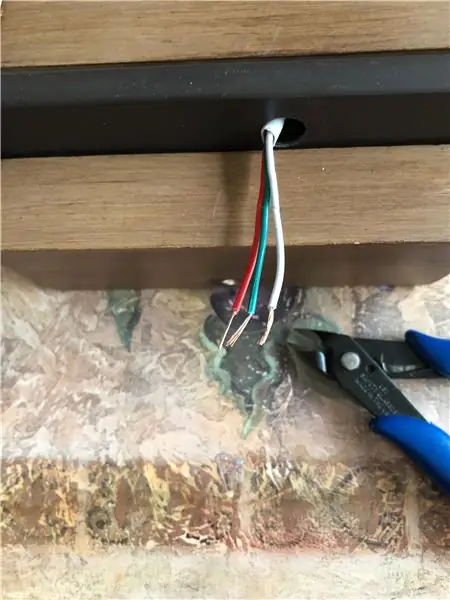
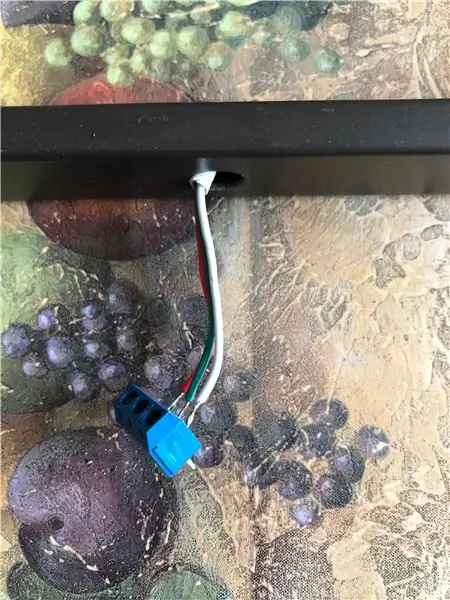
Nếu bạn đang sử dụng một dải mới thì rất có thể các kết nối đã có dây!
Nếu không, bạn cần kết nối ba dây với dải bằng cách sử dụng mỏ hàn và kim loại hàn. Tùy thuộc vào dải của bạn, các kết nối có thể khác nhau. Các mũi tên trên dải chỉ hướng. Trong trường hợp của tôi, kết nối trên cùng (gần các mũi tên) là nối đất, kết nối giữa là để truy cập các đèn LED và kết nối cuối cùng dành cho nguồn đầu vào. Tôi đã sử dụng màu xanh lá cây cho đầu vào dữ liệu, màu đỏ cho nguồn điện áp và màu trắng cho mặt đất.
Sau khi các kết nối của bạn được thực hiện, hãy luồn dây vào lỗ của đèn (ban đầu được sử dụng cho bóng đèn). Thêm đầu nối cho ba dây để kết nối với arduino dễ dàng hơn.
Bước 4: Kết nối Arduino
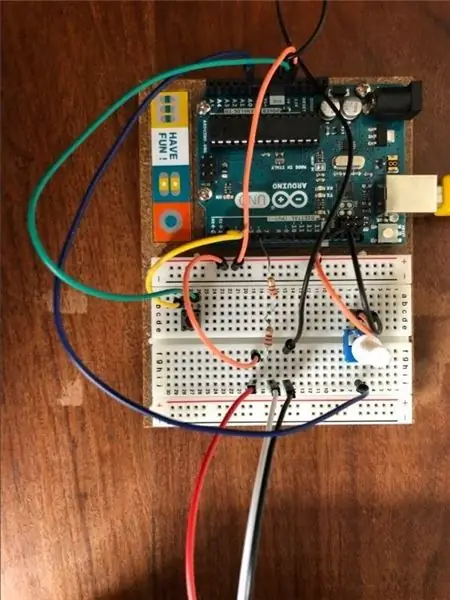
Bây giờ để thêm một số ánh sáng, chúng ta cần kết nối dải với arduino. Tôi đã sử dụng breadboard để kết nối dễ dàng hơn.
Thêm một kết nối giữa chân nối đất của arduino và mặt đất của dải.
Thêm kết nối giữa 5v của arduino và nguồn đầu vào của dải.
Cuối cùng, thêm kết nối giữa chân 6 và đầu vào dữ liệu của dải.
Đề xuất thêm hai 220 ohms cho tổng số 440 ohms giữa chân 6 và kết nối dữ liệu của dải.
Nếu bạn muốn kiểm soát màu sắc, hãy thêm một chiết áp được kết nối với chân A0 của arduino.
Cuối cùng thêm một nút kết nối với chân 2 của arduino
Bước 5: Tải lên bản phác thảo
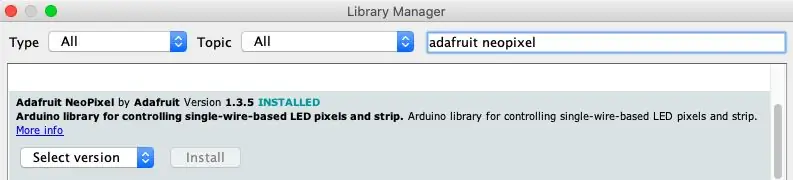
Để điều khiển đèn LED, có một thư viện Adafruit tuyệt vời. Và cũng có rất nhiều mẫu phác thảo để hướng dẫn bạn sau khi bạn cài đặt thư viện.
Đối với các hiệu ứng, tôi đã sử dụng và sửa đổi một số từ trang web này:
Nhưng bạn có thể dễ dàng tự làm và lấy cảm hứng từ nhiều nguồn khác nhau!
Có thể bạn sẽ cần sửa đổi số lượng đèn led trong bản phác thảo
Bước 6: Kiểm soát màu sắc và hiệu ứng
Bạn có thể kiểm tra các hiệu ứng khác nhau bằng cách nhấn nút và thay đổi màu sắc bằng chiết áp!
Bước 7: Kết nối bằng pin
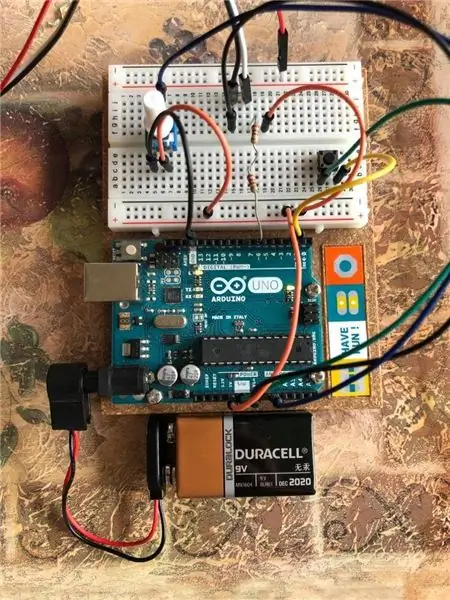

Khi bạn đã kiểm tra và hài lòng với các hiệu ứng của mình, hãy kết nối arduino với pin và bạn đã hoàn tất!
Đề xuất:
Đèn LED tâm trạng in 3D: 15 bước (có hình ảnh)

Đèn LED in 3D tâm trạng: Tôi luôn có niềm đam mê với đèn, vì vậy khả năng kết hợp In 3D và Arduino với đèn LED là điều tôi cần theo đuổi. Khái niệm này rất đơn giản và kết quả là một trong những hình ảnh hài lòng nhất kinh nghiệm bạn có thể đặt
Đèn tâm trạng MQTT với ESP32: 4 bước (có hình ảnh)

MQTT Mood Lights With ESP32: Tôi đã bị cám dỗ khá lâu để nhảy lên dải đèn LED, vì vậy tôi đã chạy ra ngoài và chọn một dải LED để chơi đùa. Tôi đã kết thúc việc tạo ra những ánh sáng tâm trạng này. Chúng có thể được điều khiển bằng MQTT, giúp bạn có thể thêm tất cả các loại thông minh. Đây là một
Đèn tâm trạng IOT: 8 bước (có hình ảnh)

IOT Mood Lamp: Đèn IOT Mood được sản xuất bằng cách sử dụng Node MCU (ESP8266), đèn LED RGB và một Jar. Màu sắc của đèn có thể được thay đổi bằng ứng dụng Blynk. Tôi đã chọn Tượng Tưởng niệm Tony Starks được in 3D để đặt vào chiếc đèn này. Bạn có thể lấy bất kỳ bức tượng làm sẵn nào hoặc bạn có thể
Đèn tâm trạng Como Hacer Una (proyecto Uvg): 5 bước (có hình ảnh)

Como Hacer Una Mood Lamp (proyecto Uvg): Esta es una mood lamp que funciona a base de un sensor DHT11 y 3 potenciómetros. tiene 2 modos: el primero el color cambia con los potenciómetros, y el segundo cambia a base de las lecturas del sensor DHT11
Đèn LED tự làm - Đèn tâm trạng để bàn hiện đại có điều khiển từ xa: 8 bước (có hình ảnh)

Tự làm đèn LED - Đèn tâm trạng trên máy tính để bàn hiện đại có điều khiển từ xa: Trong bài viết này, tôi sẽ giới thiệu cho các bạn quá trình tôi đã sử dụng để chế tạo Đèn LED tâm trạng hình kim tự tháp tuyệt vời này. Tôi đã sử dụng gỗ thích cho cấu trúc chính và một số gai bằng gỗ gụ để tăng thêm sức mạnh. Đối với đèn, tôi đã sử dụng đèn LED RGB có dải 16 foot t
